


/中文/

/中文/

/中文/

/中文/

/英文/

/中文/

/中文/

/中文/

/中文/

/中文/
 7-zip下载v18.03 简体中文美化版
7-zip下载v18.03 简体中文美化版 Bubble Math(泡泡数学)v1.0 电脑版
Bubble Math(泡泡数学)v1.0 电脑版 EditPad Pro(多功能文本编辑器)v7.65 中文版
EditPad Pro(多功能文本编辑器)v7.65 中文版 Easy Equation Solver(在线方程式计算器)v1.8 官方版
Easy Equation Solver(在线方程式计算器)v1.8 官方版 ScanTransfer(无线传输工具)v2018 官方版
ScanTransfer(无线传输工具)v2018 官方版 彗星QQ资源文件读取器v2.1 绿色免费版
彗星QQ资源文件读取器v2.1 绿色免费版 Flash Renamer(批量重命名软件)v6.9 官方版
Flash Renamer(批量重命名软件)v6.9 官方版 动书编辑器(motionbook)v2018 官方版
动书编辑器(motionbook)v2018 官方版 字由客户端v2.0.0.4 官方版
字由客户端v2.0.0.4 官方版 Notepad2书签版(Notepad2 Bookmark Edition)v5.1 官方版
Notepad2书签版(Notepad2 Bookmark Edition)v5.1 官方版软件Tags: cvs服务器服务器
cvs服务器是一款非常好用的服务器工具,功能强大,使用方便,有需要的朋友不要错过了,还等什么,快约上你的小伙伴,一起来绿色资源网下载使用!
CVS 是 Concurrent Version System(并行版本系统)的缩写,用于版本管理.如果大家曾经参与过多人协作开发的项目,大家肯定有这样的痛苦经历:由于多个人同时修改同一个文件, 自己辛辛苦苦修改的程序被别人彻底删除了.另外,如果你的软件/程序已经发布了三个版本,而这时候用户需要你修改第二个版本的东西,也许你会因为只保留了 最新版本而痛哭流涕。还有就是你对程序做了一些修改,但是修改很少,你只想给远方的同事发一个两个版本之间的差别文件,这样可以免于邮箱不够大,网速太慢 之类的问题.为了解决类似这样的问题,以及诸如生成补丁文件,历史版本修改等,一帮黑客(褒义)在原先 Unix 体系里很成熟的 SCCS 和 RCS 的基础上,开发了 CVS。(SCCS:Source Code Control System,RCS:Revision Control System)。
我们知道,CVS是使用客户端/服务器(Client/Server)模式来工作的,这也是优秀版本控制系统的发展趋势。那么我们首先要有一台CVS 服务器(当然这台电脑也可以同时作为客户端来使用)。本节所要介绍的就是如何利用CVSNT架设一台windows操作系统环境下的CVS服务器。 CVSNT顾名思义,肯定是用在windows上的,此软件可以从www.CVSNT.org免费下载最新版本。
CVS 的基本工作思路是这样的:在一台服务器上建立一个仓库,仓库里可以存放许多不同项目的源程序。由仓库管理员统一管理这些源程序.这样,就好象只有一个人在 修改文件一样.避免了冲突.每个用户在使用仓库之前,首先要把仓库里的项目文件下载到本地。用户做的任何修改首先都是在本地进行,然后用 cvs 命令进行提交,由 cvs 仓库管理员统一 修改.这样就可以做到跟踪文件变化,冲突控制等等。
1、 目的:用CVSNT作为CVS服务器,用TortoiseCVS或WinCVS或eclipse3.4.2作为CVS的客户端。
2、 CVSNT+TortoiseCVS软件的安装
先安装CVSNT,再安装TortoiseCVS。默认安装即可。
3、Eclipse自带客户端
4、WinCVS默认安装即可
CVSNT服务器端的配置
1、 打开CVSNT的控制面板,运行开始菜单CVSNT菜单文件夹里的CVSNT Control Panel即可。确保CVSNT的两个服务启动正常,单击选项卡Repository configuration(仓库配置)。CVS仓库是代码的每个版本和所有相关记录在服务器端的储存地。有些时候又称它为主拷贝(Master Copy)。在创建CVS仓库之前,我们首先需要新建一个文件夹用于充当仓库,如创建仓库文件夹 I:\mycvsdata。该文件夹最好不要与程序放在一起,以免万一系统崩溃时破坏数据。
2、服务器配置, 单击Server Settings(服务器配置)选项卡,保持默认选项即可。
3、兼容性配置,单击Compatibility Options(兼容性配置)选项卡:Any CVS/CVSNT
4、插件配置, 单击Plugins(插件)选项卡,默认即可
5、高级选项,单击Advanced(高级)选项卡,保持默认即可
6、测试服务器
1)开始菜单-run-cmd,进入命令行环境
2)输入Cvs ,会出现相应的帮助,如果没出现,说明环境变量中的Path值没有设置,你可以手动设置到你的Cvs.exe文件所在的目录
3)set cvsroot=:pserver:administrator@127.0.0.1/mycvsdata
4)输入cvs version ,显示当前CvsNt版本号
Client: Concurrent Versions System (CVSNT) 2.0.58a (client/server
Server: Concurrent Versions System (CVS) 1.11.2 (client/server)
5)cvs login
输入你的Windows登陆密码
6)cvs ls
显示所以module,至少会有一个CVSROOT
7)如果以上步骤都没有错误,说明CVSNT配置成功
添加普通新用户
cvs passwd -a -r administrator xindou
xindou是你想新添加的用户名 administrator指定现在用具有admin权限的用户来创建xin用户
否则出现错误信息:
(1) Only administrators can add or change another's password
(2) Empty password used - try 'cvs login' with a real password
cvs [passwd aborted]: authorization failed: server 127.0.0.1 rejected access to /tarena/cvs for user administrator
这条命令后就可以设置这个用户的密码。
成功后可以使用这个用户了
CVS口令文件:
缺省情况下cvs passwd 验证方式所需的passwd文件(位于$CVSROOT/CVSROOT目录下)不存在,需自己创建
文件格式如下:
cvsadm:adfWS~!#$@S->:cvsadm
user1::osuser1
user2::osuser2
user3::osuser1
注:passwd文件的格式是:
以:为分隔,分为三部分:
第一部分是cvs帐号名(与系统帐号无关,也可与系统帐号名相同)
第二部分(可选项)是加密串,每个系统用户的加密串缺省是在/etc/shadow中,如果cvs帐号不是操作系统的帐号,shadow中是不会有cvs帐号的加密串的,这时就必须手工为cvs帐号生成加密串,可以将其他系统帐号的密码修改成想要的密码(此时shadow文件的加密串跟着改变),在取得加密串后改回去。当第二部分置空时,该帐号以任何口令均可登入cvs server
第三部分(可选项)是一个操作系统帐号, 如果登陆成功, cvs用户就以此系统帐号的身份存取cvs中的源代码,这里的系统帐号是cvs权限控制的关键, 这个系统帐号有什么权限, 以此帐号身份存取cvs的cvs用户就有相同的权限.。注意: 考虑到cvs用户是以某个系统帐号的身份运行的, 此系统帐号应当对repository下的相应目录有写的权限, 这样就存在直接进入目录对文件进行修改的可能, 而这是cvs操作所不允许的,为了避免这种误操作, 建议在产生此系统帐号时使其shell为/bin/false, 并且不设置此帐号的密码,这样可以禁止直接以此系统帐号telnet或者ftp进入CVS Server。
另外,passwd文件中的用户不能重名,否则只有第一个有效。
(一)、TortoiseCVS客户端的配置
1、 TortoiseCVS是最佳的CVS客户端软件,使用方便。为了演示配置,先建立一个工程文件夹C:\testprjcvs,然后建立一个文本文件test.txt。
2、 添加项目模块,也就是把项目添加到CVS仓库。方法如下,在项目文件夹上点击右键:点击创建新模块后,会弹出,按照选项填写完成后,单击确认,项目添加到仓库。
3、察看C:\testprjcvs,发现上面有个绿色标记,说明项目已经成功添加到仓库了。
4、 打开项目文件夹,添加一个文件到仓库文本文件,单击确定,完成添加。添加后,还需要提交操作,才能将文件加入到CVS,右键单击test.txt的文件,提交,也可以在空白处单击右键,选择提交,提交所有的没有提交的操作。
(二)、用CVSNT或者TortoiseCVS命令行命令作为客户端软件操作CVS
1、 将CVSNT或者TortoiseCVS安装目录添加到系统变量CVSNT或者TortoiseCVS
2、 为了操作方便,可以设置一个环境变量
CVSROOT=:pserver:yutian@localhost:2401/mycvsdata,然后从命令行用命令进行登陆,
命令如下:
cvs login
然后输入密码
然后就可以通过命令行可以执行cvs的各种操作了。在此不做详细介绍。
注意:CVSROOT的写法是: :pserver:username@hostname(或IP地址):CVS仓库路径
这个格式是绝对不能错的,否则CVS命令就不能正常执行。
下面我解释一下上面的字符串的含义:
1、pserver 是最常用的一直CVS远程访问方式;
2、username 是指客户端在服务器上的用户名,也就是我们在上面的配置CVS帐号一结中讲到的;
3、hostname 是CVS服务器的主机名,也可以是它的IP地址;
4、CVS仓库路径 是一个CVS仓库所在的目录,用于区分你要访问的是哪个仓库(因为一个CVS服务器上可能有多个不同仓库)。
例如::pserver:leizhimin@icisserver:/zfvims
(三)、CVSNT+Eclipse的CVS的配置
1、 用Eclipse创建一个项目EclipseCVS,并添加一个测试类
2、 将项目添加到CVS仓库。单击共享项目,弹出设置窗口,填写配置后,单击下一步。。。
3、 修改CVSTest.java文件,然后提交,看看版本有什么变化
4、 在Eclipse里将项目从CVS仓库里导入到本地,点选CVS中的项目,然后单击下一步。。。选择Java项目,单击下一步。。。
(四)、CVSNT+IntelliJ idea 5.12的CVS的配置
1、 创建一个测试项目IdeaCVS
2、 然后配置版本控制工具CVS,点击配置选项按钮,单击版本控制工具,选择CVS,然后单击OK。
3、 回到Idea窗口,开始导入项目到CVS仓库,点击Import into CVS...(导入到CVS),单击Configure...来配置一个CVS,单击+,添加一个配置,并填写单击Edit by Field...。。。。
(五)、CVSNT+WinCVS配置
* WinCvs-1.3.17b在菜单"Admin"-"Preferences"下的"General"选项卡中设置
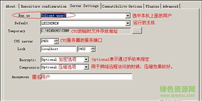
 ASPSweb Server(ASP服务器)绿色版服务器类 / 622KB
ASPSweb Server(ASP服务器)绿色版服务器类 / 622KB
 sharepoint server 2016服务器类 / 1023KB
sharepoint server 2016服务器类 / 1023KB
 ASPSweb Server(ASP服务器)服务器类 / 622KB
ASPSweb Server(ASP服务器)服务器类 / 622KB
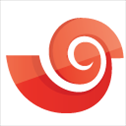 xshell7免费版服务器类 / 44.6M
xshell7免费版服务器类 / 44.6M
 sharepoint server 2016服务器类 / 1023KB
sharepoint server 2016服务器类 / 1023KB
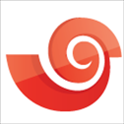 xshell7免费版服务器类 / 44.6M
xshell7免费版服务器类 / 44.6M
 ASPSweb Server(ASP服务器)服务器类 / 622KB
ASPSweb Server(ASP服务器)服务器类 / 622KB
 AbelCam(视频服务器)服务器类 / 23.4M
AbelCam(视频服务器)服务器类 / 23.4M
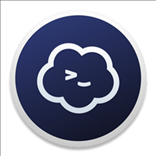 termius官方pc版服务器类 / 152.9M
termius官方pc版服务器类 / 152.9M
 Xmanager7服务器服务器类 / 107M
Xmanager7服务器服务器类 / 107M
 吃鸡服务器状态查询V1.4 绿色版服务器类 / 377KB
吃鸡服务器状态查询V1.4 绿色版服务器类 / 377KB
 护卫神主机大师v4.1.0 官方版服务器类 / 117.0M
护卫神主机大师v4.1.0 官方版服务器类 / 117.0M
 rustdesk-server(中继服务器)v1.1.4 官方版服务器类 / 4.3M
rustdesk-server(中继服务器)v1.1.4 官方版服务器类 / 4.3M
 护卫神主机大师v4.1.0 官方版服务器类 / 117.0M
护卫神主机大师v4.1.0 官方版服务器类 / 117.0M
 PuTTY中文版v0.73 官方版服务器类 / 2.8M
PuTTY中文版v0.73 官方版服务器类 / 2.8M
 Apache Tomcatv8.5.4 最新版服务器类 / 10.3M
Apache Tomcatv8.5.4 最新版服务器类 / 10.3M
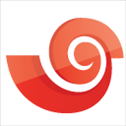 xshell6免费版v6.0.0013 绿色版服务器类 / 16.0M
xshell6免费版v6.0.0013 绿色版服务器类 / 16.0M
 ASPSweb Server(ASP服务器)绿色版服务器类 / 622KB
ASPSweb Server(ASP服务器)绿色版服务器类 / 622KB
 sharepoint server 2016服务器类 / 1023KB
sharepoint server 2016服务器类 / 1023KB
 ASPSweb Server(ASP服务器)服务器类 / 622KB
ASPSweb Server(ASP服务器)服务器类 / 622KB